毫无疑问,目前最流行最受欢迎的操作系统非win7莫属,其个性化的操作、稳定的运行成为目前新电脑装机量最高的系统,而微软全新发布的Internet Explorer 9也成为win7系统里最好用的浏览器,其简洁的界面、智能化的管理、更高安全的网页浏览、最新HTML5技术的集成,给win7添加了靓丽风景线,也给我们带来高效而快乐的操作体验。 在IE9浏览器使用中,很多用户的第一印象就是IE9太简洁了!不再像以前那样,各种功能快捷按钮让你无从下手,而在IE9里,就连菜单也是自动隐藏的,这样也会省下一些空间可以浏览更多网页信息。当然你也可以通过在浏览器顶部空白处鼠标右键单击呼出菜单后勾选显示菜单栏,或者是按下alt 键显示菜单栏,是不是感觉不错呢?
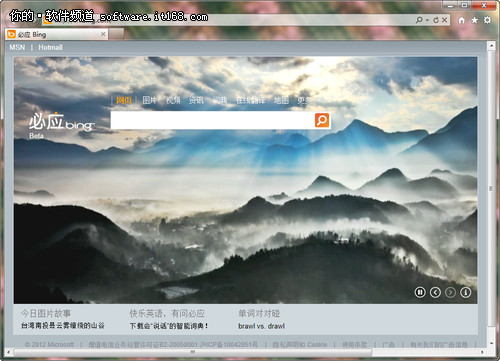
在以往的浏览器使用中,我们都知道在左侧有个收藏夹,而在IE9浏览器中,好像一下子找不到这个收藏夹了,难道每次只能在菜单中查看收藏夹吗?当然不是,除了在菜单中的收藏夹,浏览器的右上角有个小五角星状的图标,看到了吗?这个就是IE9的收藏夹快捷图标,要是不留心,还真没在意他的存在呢。
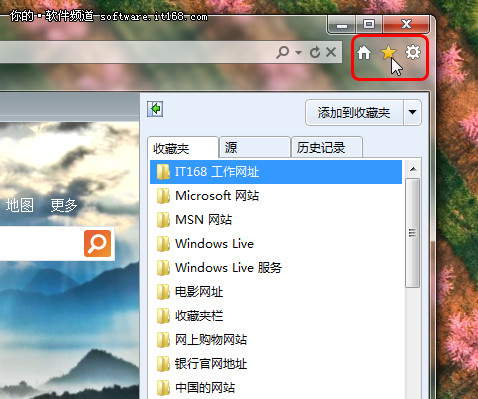
▲IE9的收藏夹,你找到了吗?
相信很多人都有把喜欢的网页加入到收藏的习惯,但久而久之,加入的网页地址就有很多而且不利于找到,所以,我们在日常使用中就应该养成管理的好习惯。 那么下面,我们就来看看如何管理好IE9收藏夹。
1、如何管理IE9收藏夹
还记得上面我们说过的如何打开收藏夹吗?ok,单击“收藏夹”按钮、“添加到收藏夹”按钮旁边的箭头和“整理收藏夹”。
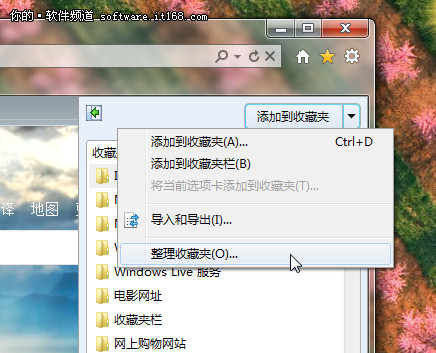
▲在这里打开“整理收藏夹”
在“整理收藏夹”对话框中,将显示收藏夹链接和文件夹列表。从这里可以进行如下操作:
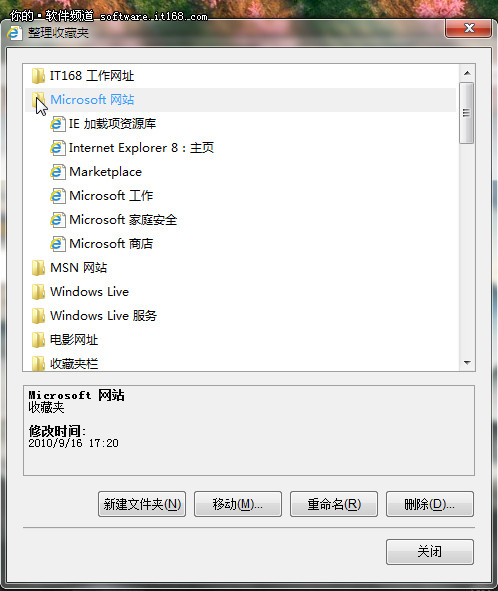
▲管理收藏夹
打开文件夹:单击文件夹将其展开,然后查看其包含的链接。
创建新文件夹:单击“新建文件夹”,键入新文件夹的名称,然后按 Enter。
移动收藏夹:单击链接或文件夹,然后将其拖动到新的位置或文件夹。也可以通过单击链接或文件夹,单击“移动”,然后选择要将其移动到的文件夹来移动项目。
重命名链接或文件夹:单击某个链接或文件夹,然后单击“重命名”。键入新的名称,然后按 Enter。
删除链接或文件夹:单击某个链接或文件夹,单击“删除”,然后单击“是”将其删除。
完成整理收藏夹链接之后,单击“关闭”。
2、如何按字母顺序排序我的收藏夹
单击“收藏夹”按钮,右键单击任意项目,然后单击“按名称排序”。
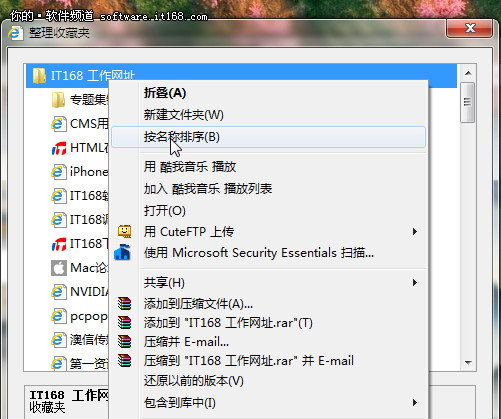
▲地址排序
3、一些IE9中常用的快捷键
最后再跟大家分享一些IE9浏览器常用的快捷键应用,熟练使用它们可以有效提高互联网浏览器操作,畅快上网。
快捷搜索——Ctrl+E
按下Ctrl+E快捷键,光标会跳转到地址栏上,并且会在前边加一个问号。这时输入任何文字,都会作为搜索关键字,并以IE9设置的默认搜索引擎打开。
快速切换对应页面——Ctrl+数字
IE9浏览器中,用Ctrl+数字就可以打开当前打开网页序列中对应的排序数目位置的网页,很方便。
快速缩放页面——Ctrl+鼠标滚轮、Ctrl+0
IE内核的浏览器都支持用Ctrl+鼠标滚轮上下滚动可快速调整显示比例,如果想将修改后的网页快速恢复100%,直接按下Ctrl+0就可以了。
临时显示菜单栏——Alt或F10
IE9浏览器风格简洁,默认时会自动收起老IE用户熟悉的菜单栏,按下Alt或者F10就能随时调出菜单栏。而且菜单栏会在完成选择后重新隐藏。
打开下载窗口——Ctrl+J
IE9浏览器新增下载管理功能,无论何时只要按下Ctrl+J便能一键打开下载窗口,简单但实用。

